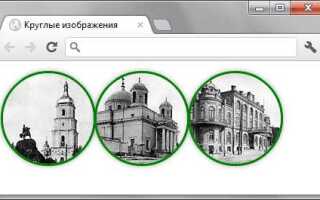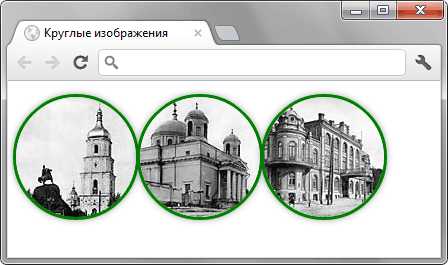
Одним из самых простых и эффективных способов изменить форму изображения на веб-странице является использование CSS. С помощью нескольких свойств можно превратить обычное изображение в круг, при этом не требуя сложной графики или дополнительных инструментов. Ключевым моментом здесь является свойство border-radius, которое позволяет скруглить углы элемента.
Чтобы изображение стало круглым, достаточно задать border-radius со значением 50%. Важно, чтобы изображение имело одинаковую ширину и высоту, иначе оно будет преобразовано в эллипс. Если размеры не равны, результат будет не круглым, а овальным. Такой подход работает для большинства форматов изображений и является стандартным методом, применяемым веб-разработчиками.
Пример простого CSS-кода, который позволяет сделать изображение круглым:
img {
width: 150px;
height: 150px;
border-radius: 50%;
}Для улучшения визуального восприятия изображения можно также добавить эффекты с помощью box-shadow или анимаций, но базовое использование border-radius уже даст отличный результат. Важно помнить, что корректность отображения зависит от того, как задано соотношение сторон изображения.
Использование свойства border-radius для округления изображения
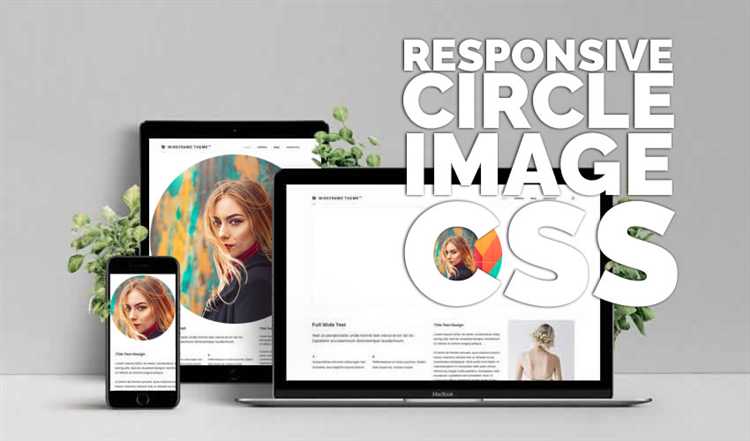
Свойство border-radius в CSS позволяет легко округлять углы элемента, в том числе изображений. Для создания круглого изображения достаточно задать значение border-radius, равное половине ширины или высоты изображения. Это автоматически превращает его в идеальный круг, если изображение квадратное.
Пример простого использования:
- Для круглого изображения размером 200×200 пикселей достаточно задать
border-radius: 50%.
При этом свойство border-radius работает не только для квадратных изображений. Оно применимо и к прямоугольным изображениям, но в этом случае результат будет зависеть от пропорций изображения. В таких случаях его можно комбинировать с другими свойствами для достижения нужного визуального эффекта.
- Если ширина изображения больше высоты, результатом будет эллипс с закругленными углами.
Для более сложных эффектов можно комбинировать border-radius с другими CSS-свойствами, такими как box-shadow или transform, что позволяет создавать интересные визуальные переходы или анимации.
- Пример с тенью:
border-radius: 50%; box-shadow: 0 4px 6px rgba(0, 0, 0, 0.1);
Важно учитывать, что свойство border-radius работает только с визуальными эффектами. Оно не изменяет фактические размеры элемента, и саму картинку не обрезает. Если нужно обрезать изображение, можно использовать свойство overflow: hidden.
Не стоит забывать, что свойство border-radius работает во всех современных браузерах, но важно тестировать его на старых версиях для обеспечения кросс-браузерной совместимости.
Как задать круглую форму для изображений с помощью процентов
Для того чтобы сделать изображение круглым, можно использовать свойство CSS border-radius в сочетании с процентами. При установке значения border-radius в 50%, изображение становится круглым, если его ширина и высота одинаковы. Это работает, потому что значение в процентах указывает радиус скругления как процент от размера элемента.
Чтобы задать круглую форму для изображения, сначала нужно убедиться, что изображение находится в контейнере с одинаковыми размерами (ширина и высота). В случае с изображением, если его размеры пропорциональны, обрезка будет выполнена по кругу, а не по прямоугольнику.
Пример кода:
img {
width: 200px;
height: 200px;
border-radius: 50%;
}
Этот код сделает изображение круглым при ширине и высоте 200 пикселей. Важно помнить, что если пропорции изображения отличаются, оно будет искажено. Поэтому чаще всего перед применением скругления стоит использовать свойство object-fit для корректного отображения содержимого:
img {
width: 200px;
height: 200px;
border-radius: 50%;
object-fit: cover;
}
Свойство object-fit: cover гарантирует, что изображение будет масштабироваться, сохраняя свои пропорции, при этом центр изображения будет заполнять весь контейнер, а излишки будут обрезаны.
Таким образом, использование процентов с border-radius позволяет легко создать круглые изображения, а дополнение кода свойством object-fit поможет избежать искажений.
Реализация круглого изображения с сохранением пропорций
Важным шагом является использование object-fit: cover;, чтобы изображение масштабировалось и обрезалось таким образом, чтобы его содержимое не искажалось и не выходило за пределы контейнера. Это гарантирует, что изображение будет выглядеть корректно, сохраняя свои пропорции при разных размерах.
Пример реализации:
.round-image {
width: 200px;
height: 200px;
border-radius: 50%;
object-fit: cover;
}
При этом можно легко адаптировать изображение под разные устройства и размеры экрана, задав его размер в процентах, например:
.round-image {
width: 50%;
height: 0;
padding-top: 50%;
border-radius: 50%;
object-fit: cover;
}
В данном случае значение padding-top в 50% гарантирует, что высота будет всегда равна ширине, обеспечивая круглую форму изображения. Такой подход полезен для адаптивных сайтов и обеспечивает стабильность визуального отображения на разных разрешениях экранов.
Округление только углов изображения без изменения его размера
Для округления углов изображения с сохранением его размеров можно использовать свойство CSS border-radius. Оно позволяет задать радиус округления для каждого угла отдельно, при этом изображение остается неизменным по размеру, что важно, если нужно сохранить его пропорции.
Простой пример:
img {
border-radius: 10px;
}
Этот код округлит все четыре угла изображения с радиусом 10px. Если нужно округлить только определенные углы, например, верхний левый и нижний правый, используйте сокращенную запись:
img {
border-radius: 10px 0 10px 0;
}
Здесь первый и третий радиус (верхний левый и нижний правый) имеют значение 10px, а второй и четвертый – 0, что оставляет их прямыми. Можно комбинировать значения, чтобы гибко управлять округлением.
Чтобы избежать искажений изображения, важно помнить, что округление углов не изменяет его внутреннее содержимое. Это означает, что сам файл изображения остается без изменений, а эффект округления применяется только визуально в браузере.
Важно: Если вы применяете округление к изображению, которое является фоном, а не элементом img, следует учесть, что border-radius будет работать только в том случае, если элемент имеет явную ширину и высоту.
Сделать изображение круглым с помощью CSS-фильтров
CSS-фильтры не предназначены для создания округлой формы, но с их помощью можно создать эффект "круглого" изображения, сочетая фильтры с другими свойствами. Однако для достижения круглой формы изображения проще использовать свойство border-radius. Для использования фильтров можно применить комбинацию свойств filter и border-radius.
Для того чтобы изображение стало круглым, установите значение border-radius в 50%. Это свойство позволяет скруглять углы элемента, а при установке на 50% мы получаем идеальный круг. Для создания эффекта плавности или изменения видимости изображения примените фильтры.
Пример реализации:
.image {
width: 200px;
height: 200px;
border-radius: 50%;
filter: brightness(0.8) contrast(1.2);
}
В данном примере фильтр brightness(0.8) уменьшает яркость изображения, а contrast(1.2) увеличивает контраст. Вместо фильтров можно использовать другие эффекты, такие как blur() для размытия, grayscale() для черно-белого изображения или sepia() для создания сепийного оттенка.
Чтобы добиться оптимального результата, не забывайте проверять, как изображение смотрится на разных экранах и устройствах, поскольку фильтры могут влиять на производительность и внешний вид изображения на различных платформах.
Создание круглых аватарок с CSS и HTML
Чтобы создать круглую аватарку с помощью CSS, достаточно использовать свойство border-radius, которое позволяет скруглить углы элемента. Для аватарок этот параметр часто устанавливается в 50%, чтобы изображение приобрело форму круга. Этот метод работает как для изображений, так и для блоков с фоном.
Простой пример создания круглой аватарки:
.avatar {
width: 100px;
height: 100px;
border-radius: 50%;
overflow: hidden;
}
В этом примере задаются фиксированные размеры 100x100 пикселей для аватарки, а свойство border-radius: 50% превращает ее в круг. Важно установить overflow: hidden, чтобы лишняя часть изображения не выходила за пределы круга.
Если необходимо, чтобы аватарка адаптировалась под разные размеры экрана, можно использовать относительные единицы измерения, такие как em или % для ширины и высоты:
.avatar {
width: 10em;
height: 10em;
border-radius: 50%;
overflow: hidden;
}
Для этого примера аватарка будет масштабироваться в зависимости от шрифта родительского элемента.
Также можно добавить стиль для фона, если изображение не задано, или если требуется визуальный эффект в случае ошибки загрузки:
.avatar {
width: 100px;
height: 100px;
border-radius: 50%;
overflow: hidden;
background-color: #ccc; /* Цвет фона */
background-size: cover; /* Масштабирование фона */
}
При использовании background-image для фона, важно помнить, что изображение также будет обрезано по кругу, если задан border-radius: 50%.
Если аватарка находится в блоке с текстом или другим контентом, можно добавить стили для выравнивания и обтекания:
.avatar {
width: 50px;
height: 50px;
border-radius: 50%;
margin-right: 10px; /* Отступ справа */
vertical-align: middle; /* Выравнивание по вертикали */
}
Этот код поможет сделать аватарки удобными для расположения рядом с текстом или другим контентом.
Для динамических изменений, например, при загрузке изображений через JavaScript, можно добавить анимации, чтобы сделать процесс плавным:
.avatar {
width: 100px;
height: 100px;
border-radius: 50%;
transition: all 0.3s ease;
}
В результате, аватарка будет плавно изменять свой размер или другие параметры при взаимодействии с пользователем, например, при наведении курсора.
Как использовать background-image для создания круглого изображения
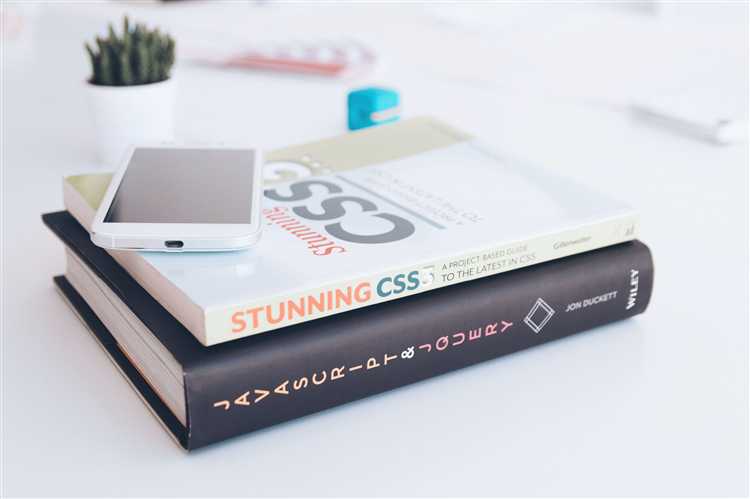
Чтобы создать круглое изображение с помощью background-image, важно правильно настроить контейнер и его свойства. Использование этого метода позволяет сохранять гибкость и контролировать визуальное отображение изображения в различных ситуациях.
Первый шаг – это создание элемента, который будет служить контейнером для изображения. Устанавливая background-image, мы можем легко задать изображение как фон элемента. Для того чтобы оно стало круглым, применим border-radius.
Пример кода:
div {
width: 200px;
height: 200px;
background-image: url('image.jpg');
background-size: cover;
background-position: center;
border-radius: 50%;
}
В этом примере, для создания круглого изображения, задаются следующие параметры:
- width и height – определяют размеры контейнера (в данном случае 200px на 200px);
- background-image – устанавливает картинку в качестве фона;
- background-size: cover – масштабирует изображение так, чтобы оно полностью заполнило контейнер, сохраняя пропорции;
- background-position: center – центрирует изображение внутри контейнера;
- border-radius: 50% – превращает контейнер в круг, создавая эффект круглого изображения.
Для достижения нужного эффекта важно правильно настроить размеры контейнера и изображение. Если изображение не имеет одинаковых сторон, часть изображения может быть обрезана, но это можно контролировать через background-position.
Этот метод имеет несколько преимуществ. Он не зависит от структуры HTML, что позволяет использовать его в любом месте без необходимости вставлять теги img. Также можно легко изменять форму и размер изображения, не влияя на его содержимое, что делает этот подход очень удобным для динамических интерфейсов.
Вопрос-ответ:
Как сделать изображение круглым с помощью CSS?
Для того чтобы сделать изображение круглым с помощью CSS, нужно использовать свойство `border-radius`. Примените значение 50% к этому свойству для изображения. Например, для тега `` в вашем коде, установите CSS стиль как `border-radius: 50%;`. Также не забудьте, что изображение должно быть квадратным, чтобы результат был корректным. Если изображение прямоугольное, оно будет обрезано по углам, чтобы сформировать круг.
Почему изображение не становится кругом, даже если я применил border-radius: 50%?
Если изображение не становится круглым, возможно, оно не имеет одинаковую ширину и высоту, а значит, результат будет выглядеть как эллипс. Убедитесь, что изображение квадратное (ширина и высота одинаковы). Если изображение прямоугольное, то оно будет обрезано, а не станет кругом.
Можно ли сделать круглым изображение без изменения его пропорций?
Да, можно. Чтобы сохранить пропорции изображения и сделать его круглым, вам нужно установить для изображения одинаковую ширину и высоту, а затем применить `border-radius: 50%`. Важно, чтобы изображение было помещено в контейнер с квадратными размерами, иначе эффект круга может не сработать. Если изображение не квадратное, используйте CSS свойство `object-fit: cover;` для сохранения его пропорций внутри круглого контейнера.
Как сделать круглый эффект для изображения, если оно не квадратное?
Если изображение не квадратное, вы можете поместить его в квадратный контейнер с помощью CSS. Установите для контейнера фиксированные размеры (ширину и высоту одинаковые) и примените `border-radius: 50%` к самому контейнеру. Также можно использовать `object-fit: cover;`, чтобы изображение правильно масштабировалось в пределах круга. Таким образом, изображение будет заполнить контейнер и при этом останется круглым.
Какие еще стили можно применить к круглым изображениям в CSS?
К круглым изображениям можно добавить различные стили. Например, для создания тени вокруг изображения используйте свойство `box-shadow`. Вы можете добавить плавное изменение стилей при наведении с помощью псевдоклассов, например, `:hover`. Пример: `img:hover { transform: scale(1.1); }` для легкого увеличения изображения при наведении. Также можно использовать границы с помощью `border`, чтобы создать эффект рамки вокруг круга. Например, `border: 3px solid black;` создаст черную рамку вокруг круглого изображения.